Zachycení dotazu zařízení USB selhalo (Windows 10): jak opravit. Neznámé zařízení USB
Dnes jsou stále oblíbenější externí paměťové zařízení USB (flash disky, externí HDD) a počítače (USB myši, klávesnice). Někdy se však objevují problémy, když jsou připojeny, když systém nerozpoznává periferie (žádost o popisovač USB zařízení se nezdařila). Co dělat v této situaci, nevědí vše. Proto je zapotřebí zaplnit mezeru v této oblasti znalostí. Ihned musím říci, že se tento problém týká nejen pohonů nebo řídicích zařízení. Často se to dá pozorovat při připojení tablet, smartphonů nebo jiných zařízení, která komunikují s počítačem nebo notebookem přes porty USB. V každém případě jsou pro všechny přístroje tohoto typu vhodné všechny způsoby opravy, bez ohledu na jejich účel.
Došlo k selhání dotazu s ovladačem zařízení USB (Windows 10): Jaký je problém?
Samotná povaha tohoto typu chyby naznačuje, že operační systém nemůže získat přístup k připojeným periferiím na úrovni programu.
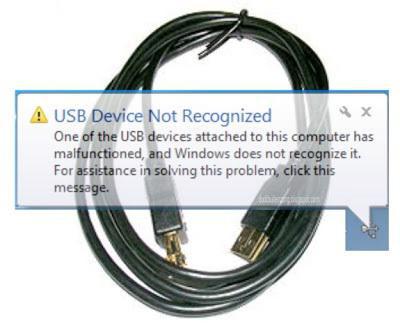
Samotný deskriptor může být popsán jako soubor pokynů nebo pravidel, podle kterých systém inicializuje zařízení prostřednictvím řídicího programu (ovladače) a získává schopnost řídit jej pro správnou činnost a další použití při provádění uživatelských úkolů, provádí normální provoz programů, které lze použít při práci a tak dále
Nicméně údajně selhání požadavku na popisovač zařízení USB (kód 43 v popisu) nejčastěji naznačuje problémy s připojením pouze ve fyzické rovině. Není tomu tak vždy. Tento typ chyby je obecnější povahy a často jeho vzhled může souviset s ovladači řadiče (nikoliv sami zařízeními), které působí jako prostředníci mezi připojeným zařízením, jeho ovladačem a operačním systémem. Jak je již zřejmé, při selhání těchto komponentů fungování jakéhokoli, dokonce i nejmodernějšího zařízení, je prostě nemožné.
Co dělat jako první?
Předpokládejme, že uživatel připojí nejběžnější flash disk přes příslušný port a systém okamžitě zobrazí zprávu jako "Neznámé zařízení USB. Žádost o deskriptor zařízení selhala, přestože byla snadno zjištěna na jiných počítačích nebo notebookech.

První věcí je zkusit připojit jednotku do jiného portu USB. Aktuální konektor může být poškozen, znečištěn nebo oxidován. V nejjednodušším případě by měly být vyčištěny. V tomto případě je žádoucí provádět stejné akce s jednotkou flash samotnou. Mnozí uživatelé si o tom nikdy téměř nepřemýšlejí, ale jak se ukázalo, takové drobnosti by neměly být vyřazeny (kvůli tomu neexistuje žádný kontakt).
V stacionárních počítačích můžete jako další opatření jednoduše vyčistit prach z základní desky. Možná je, že někde došlo ke kontaminaci kontaktů nebo spojení. Pro tento účel je vhodný vysavač, ale musí být vyčištěn velmi opatrně, aby nedošlo k poškození konektorů nebo jiných součástí instalovaných na něm.
Snad problém je zbytkový statická elektřina. Systém musí být vypnutý tím, že aktivujete standardní vypnutí, zatímco držíte klávesu Shift a potom odpojte napájecí kabel. Dále podržte stisknuté tlačítko napájení (s vypnutým počítačem nebo notebookem) deset sekund, uvolněte tlačítko a zapněte počítač. Po spuštění systému můžete zkusit znovu připojit zařízení USB. Existuje malá, ale naděje na řešení problémů.
Zadání dotazu s ovladačem zařízení USB selhalo: jak opravit?
Existují další příčiny problému. Ve většině případů je chyba, při zjištění neznámého zařízení USB během připojení (selhání požadavku deskriptoru zařízení), způsobuje selhání softwaru. Závěr je nejpřirozenější: aktualizujte ovladače. To se však netýká řídících programů samotné periferie, ale USB rozbočovačů instalovaných v systému.
Požadavek na manipulaci s zařízením USB selhal. Windows 10, stejně jako systém nižší třídy, nabízí vlastní prostředky k nápravě situace. Můžete vykonat potřebná opatření v příslušném "Správci", který se volá prostřednictvím obvyklého "Ovládacího panelu", správního oddílu nebo s největší pravděpodobností pomocí příkazu devmgmt.msc, který by měl být zadán v konzole Spustit (v ruské verzi - "Spustit").
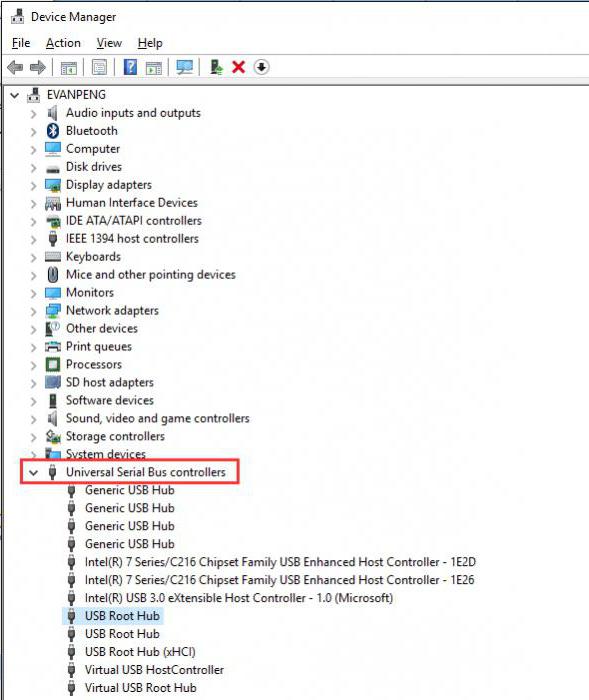
Zde v sekci Řadiče USB zpočátku v seznamu by měly věnovat pozornost následujícím řádkům:
- hub Generic USB;
- root hub;
- kompozitní zařízení.
A nenechte se překvapit, pokud mohou být přítomni ne jeden po druhém, ale dva nebo více. To je normální.
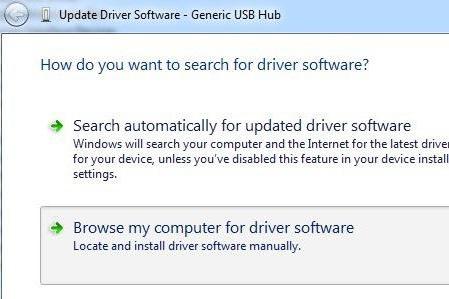
V této fázi selhala žádost o popisovač zařízení USB. Systém Windows 10 lze opravit přeinstalováním ovladačů pro všechna tato zařízení. V nejjednodušší verzi byste měli v kontextové nabídce použít tlačítko aktualizace nebo tlačítko se stejným názvem ve vlastnostech. V tomto případě můžete vyhledat ovladače ze seznamu nainstalovaných v tomto počítači.
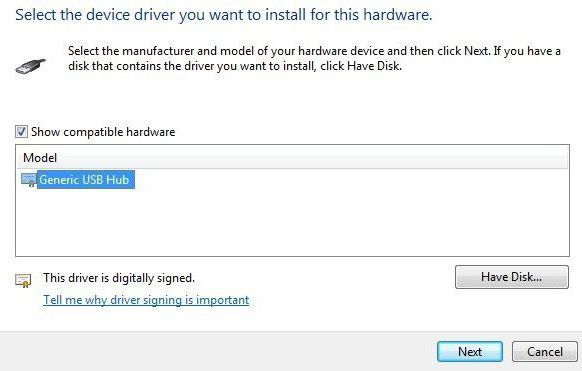
Zpravidla na konci vyhledávání bude v seznamu pouze jeden řidič, který je třeba vybrat pro aktualizaci. Taková operace se provádí absolutně pro všechny výše uvedené regulátory, bez ohledu na to, kolik z nich je uvedeno. Bez tohoto, veškeré úsilí a úsilí, aby to mírně řečeno, prostě půjde dolů do kanalizace.
Poznámka: Neúspěšná žádost o popisovač zařízení USB (Windows 10) se nejčastěji objevuje na aktualizovaných systémech s instalací Anniversary Update a pouze při pokusu o připojení zařízení USB prostřednictvím standardních portů 3.0 na přenosných počítačích. Faktem je, že samotná aktualizace nainstaluje vlastní ovladače hostitelského řadiče nad ty, které jsou poskytovány přímo vývojáři. Pokud tedy možnost aktualizace nefungovala, ale existuje speciální disk s ovladačem, je lepší přeinstalovat je z takových médií.
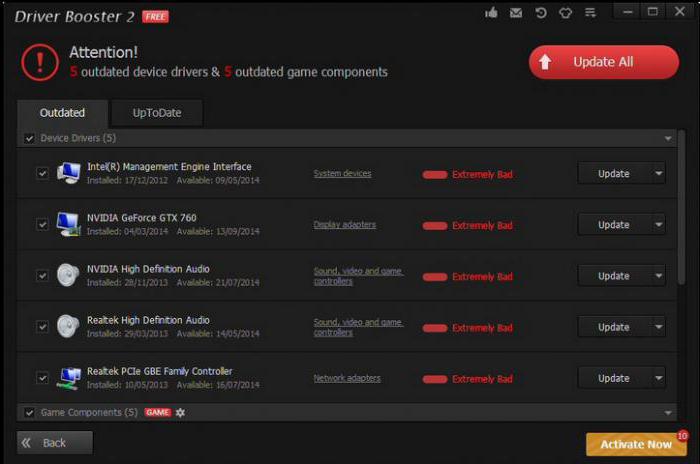
V případě, že žádost o zacházení s zařízením USB selže, může systém Windows 10 používat třetí strany aktualizační programy ovladačů. Například nástroje jako Driver Booster nebo známá sada ovladačů DriverPack Solution, které jsou schopny automaticky aktualizovat bez zásahu uživatele, stahování namísto zastaralých, chybějících nebo chybných nových ovladačů přímo z webových zdrojů výrobců zařízení a jejich integrace jsou velmi populární. do systému. Uživatel je povinen pouze souhlasit s instalací nalezených aktualizací a restartováním po dokončení. Tato metoda šetří čas a úsilí, stejně jako uloží uživatele z únavného hledání potřebných aktualizací na internetu, což je také důležité.
Řešení problémů s ovladačem čipsetů
Pokud dojde k selhání požadavku na popisovač zařízení USB (Windows 10) a po všech výše popsaných manipulacích, budete možná muset dodatečně aktualizovat ovladače čipové sady. To platí zejména pro řidiče Chipset Intel a ACPI, stejně jako rozhraní Intel Management Management Management Interface.
V případě použití automatizovaných programů se aktualizace pravděpodobně objeví společně s ostatními součástmi. Pokud použití takových programů v systému není poskytováno, měli byste jít na stránky výrobce (vývojáře), stáhli si potřebné instalační systémy s ohledem na architekturu systému a nainstalovat sami.
Existuje však i další důležitý aspekt. Je nutné hledat instalátory, nikoliv podle názvů modelů stejných základních desek nebo notebooků, ale použít data identifikátorů DEV / VEN pro zařízení, která se nacházejí v informacích o ID zařízení v sekci Vlastnosti "Dispatcher". Zároveň k vytvoření nejpřesnějšího vyhledávacího dotazu pro bázi je třeba vzít nejdelší řádek s popisem. Tento přístup poskytuje sto procent záruky, že nalezený ovladač bude plně odpovídat zvolenému zařízení. Pokud nainstalujete podobný ovladač a ne to, co je požadováno, zařízení může přestat pracovat zcela nebo trvale selhat, což vede k nepředvídatelným důsledkům pro systém jako celek.
Nastavení správy napájení
Konečně další jednoduchou metodou k odstranění této poruchy je nastavit speciální režim spotřeby energie pro řídicí jednotky USB, který jim zakazuje zakázání (desátá verze systému má v tomto ohledu aktivní výchozí nastavení pro odpojení zařízení).
To lze provést v sekci vlastností jednotlivých zařízení, kde záložka pro řízení spotřeby elektrické energie jednoduše odstraní zaškrtnutí z příslušné čáry v horní části okna. Poté je žádoucí obnovit terminál, ačkoli to není předpoklad. Je to spíše věrnost. Teoreticky, po restartu, problém zcela zmizí (pokud samozřejmě neexistuje jiný důvod, který bude muset být později fixován).
Stručný přehled
Pokud shrneme poslední řádek, můžeme říci, že ve většině případů může být problém vyřešen aktualizací ovladačů řadičů USB. A zpravidla není nutné aktualizovat tyto programy pro čipset a související součásti. Mimochodem, spolu s aktualizací ovladačů pro věrnost, musíte pro ně zavést zákaz používání schémat úspory energie. V tomto případě je selhání zaručeno.
Samozřejmě není vyloučeno, že u některých nestandardních zařízení USB budete muset spolu s výše uvedenými operacemi nainstalovat své vlastní ovladače, protože systém Windows 10, i když má rozsáhlou databázi, stále nemůže pokrývat celou řadu moderních zařízení, které se každým rokem objeví více a více. A některé z nich bez takových kontrolních programů založených na standardních ovladačích vůbec nemohou fungovat. Takové momenty by měly být také vzaty v úvahu. Přinejmenším instalací "nativních" ovladačů výrobce může být uživatel naprosto jistý, že bod není v zařízení, ale ve stejných řadičích nebo něco jiného. Takové situace se však vyskytují relativně zřídka, takže hlavní řešení spočívají právě v metodách, které byly uvedeny výše.
Zbývá říci, že problémy s provozem samotných zařízení USB nebyly vzaty v úvahu, například kvůli fyzickým škodám nebo chybám řadiče, jsou nainstalovány, protože bez ohledu na to, jak moc se snažíte, softwarové metody pro odstraňování problémů nebudou mít žádný účinek a ve většině případů samy zařízení budou muset vyhazovat.
V extrémním případě, pokud vůbec nic nepomůže a zařízení je určitě funkční, můžete se pokusit odstranit aktualizaci výročí, poté provést ruční vyhledávání aktualizací a zablokovat je v seznamu dostupných k instalaci. Ale to je poslední věc, kterou lze udělat, a to pouze v případě, že všechny předložené možnosti jednání skutečně nepovedly úspěch. Chtěl bych však doufat, že tato záležitost k tomu nepřistoupí.